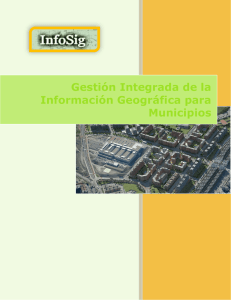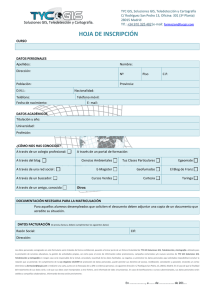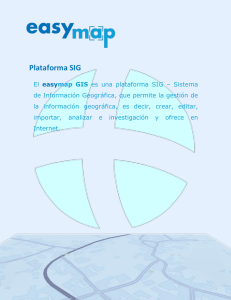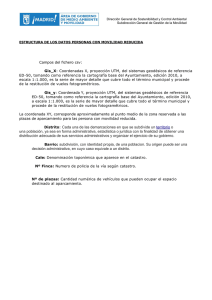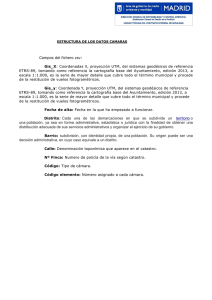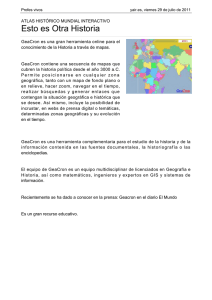Qgis (PDF / 626,08Kb) Manual Conversión Qgis
Anuncio
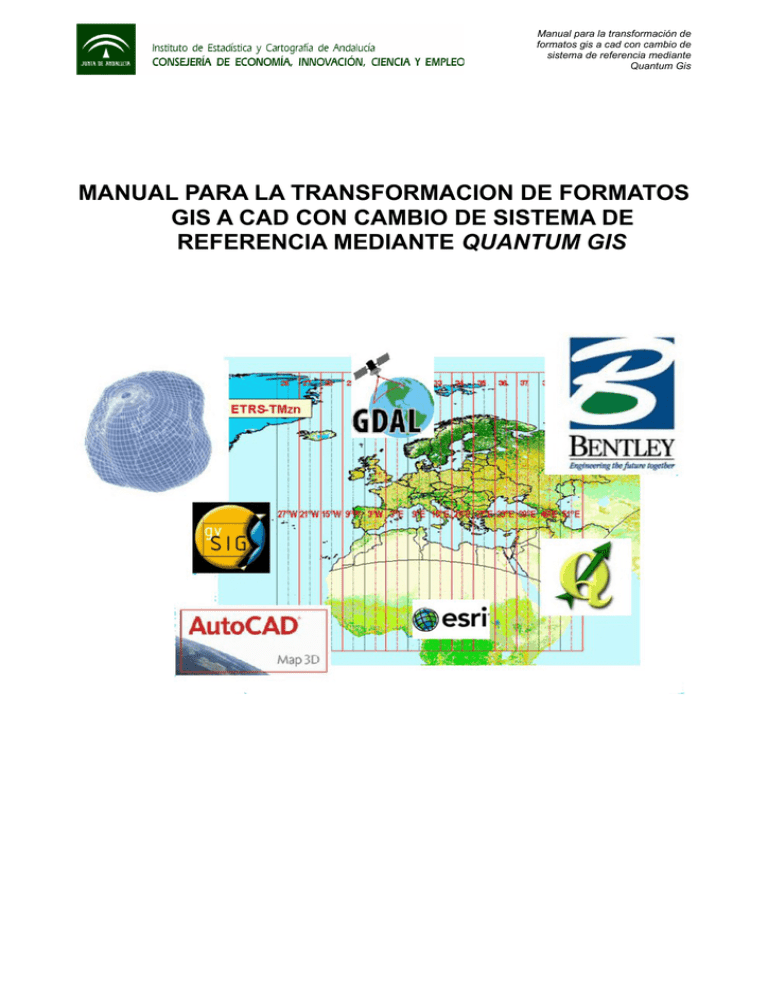
Manual para la transformación de formatos gis a cad con cambio de sistema de referencia mediante Quantum Gis MANUAL PARA LA TRANSFORMACION DE FORMATOS GIS A CAD CON CAMBIO DE SISTEMA DE REFERENCIA MEDIANTE QUANTUM GIS Manual para la transformación de formatos gis a cad con cambio de sistema de referencia mediante Quantum Gis ÍNDICE MANUAL PARA LA TRANSFORMACION DE FORMATOS GIS A CAD CON CAMBIO DE SISTEMA DE REFERENCIA MEDIANTE QUANTUM GIS......................................................1 CARGAR UN SHAPE................................................................................................................3 EXPORTAR A DXF/DGN..........................................................................................................5 TRANSFORMAR A DXF/DGN MODIFICANDO EL SISTEMA DE REFERENCIA...........7 CONSIDERACIONES IMPORTANTES SOBRE LA TRANSFORMACIÓN.........................8 2 Manual para la transformación de formatos gis a cad con cambio de sistema de referencia mediante Quantum Gis Quantum GIS (o QGIS) es un Sistema de Información Geográfica (SIG) de código libre para plataformas GNU/Linux, Unix, Mac OS y Microsoft Windows. Era uno de los primeros ocho proyectos de la Fundación OSGeo(4) y en 2008 oficialmente graduó de la fase de incubación. Permite manejar formatos raster y vectoriales a través de las bibliotecas GDAL y OGR. Se puede descargar y utilizar sin ningún tipo de restricciones. Para descargarlo puede acceder a la página web http://www.qgis.org/. La presente guia esta realizada con la version 1.7.3 pero ya se encuentra disponible la versión estable 1.8.0 (4) La Open Source Geospatial Foundation (OSGeo), es una organización no gubernamental cuya misión es dar soporte y promover el desarrollo colaborativo de tecnologías geoespaciales y datos abiertos. Tiene entidad legal de fundación y fue constituida en febrero de 2006 para proporcionar apoyo financiero, legal y organizativo a toda la Comunidad geoespacial del software libre y el software de código abierto. • CARGAR UN SHAPE Una vez abierto el programa aparecerá una pantalla como la siguiente. Es la pantalla principal desde donde se controlan todas las opciones. Para cargar un fichero Shape debemos ir a “capa” → “Añadir capa vectorial...”, pulsar CTRL+V o utilizar su icono correspondiente que es Aparecerá una pantalla como la que se muestra en la siguiente pagina. Marcaremos “Archivo” y en la “Codificación” deberemos indicar la codificación de caracteres que posee el fichero shape, normalmente para caracteres con acentos y “ñ” uno de los mas usados es el UTF-8. Pulsando en “Explorar” pasaremos a seleccionar el fichero o ficheros que nos 3 Manual para la transformación de formatos gis a cad con cambio de sistema de referencia mediante Quantum Gis interese cargar. En la parte inferior derecha de la pantalla debemos indicar el tipo de archivo, en este caso “Archivos shapes de ESRI”. Una vez seleccionado el fichero el programa nos pregunta sobre el sistema de referencia y la proyección del fichero. Esto ocurre si no encuentra el fichero de proyección correspondiente (Fichero PRJ). Para la conversión de Shape a Dxf no es necesario saber estos datos, pero si lo sabemos lo indicaremos. Lo mas normal es que sea una de estas cuatro ED50/UTM huso 30, ED50/UTM huso 29, ETRS89/UTM huso 30, ETRS89/UTM 4 Manual para la transformación de formatos gis a cad con cambio de sistema de referencia mediante Quantum Gis huso 29. Actualmente conviven el ED50 con el ETRS89 pero a partir de 2015 toda la cartografiá deberá realizarse en ETRS89 por normativa europea (Inspire). Esta transición viene definida en el Real Decreto 1071/2007. • EXPORTAR A DXF/DGN Una vez abierto el fichero Shape en la parte izquierda aparecerán los ficheros cargados, tal y como se muestra en la imagen. Pinchando con el botón derecho del ratón aparecerán diferentes opciones entre ellas “Guardar como...” que nos llevará a la pantalla para la selección del fichero de salida. En la siguiente pantalla indicaremos el formato de salida. En este caso podemos elegir DXF o DGN. Ambos formatos son soportados por los principales paquetes de CAD del mercado (Autocad y Microstation). Dentro de los apartados de salida habrá que seleccionar el formato, el fichero de salida y la codificación que como ya se indicó anteriormente, afectará a como se visualizarán los caractes especiales (acentos, “ñ”,...). El apartado SRC hace referencia al Sistema de referencia de salida (Este apartado se vera en el siguiente punto). 5 Manual para la transformación de formatos gis a cad con cambio de sistema de referencia mediante Quantum Gis 6 Manual para la transformación de formatos gis a cad con cambio de sistema de referencia mediante Quantum Gis • TRANSFORMAR A DXF/DGN MODIFICANDO EL SISTEMA DE REFERENCIA Como ya se indico en el apartado anterior, en el momento que cargamos un fichero nos pegunta por su sistema de referencia, dato que utilizara posteriormente para las posibles transformaciones. Por defecto Quantum GIS no posee la transformación mediante rejilla (para mas información consultar el anexo 1) por eso hay que crear un sistema de referencia que posea esa rejilla. Para ello vamos al menú principal Configuración → SRC personalizado... Ejemplo de definición para ED50 utm Huso 30: +proj=utm +zone=30 +ellps=intl +units=m +no_defs +nadgrids=penr2009.gsb +wktext Ejemplo de definición para ED50 utm Huso 29: +proj=utm +zone=29 +ellps=intl +units=m +no_defs +nadgrids=penr2009.gsb +wktext La definición de un SRC personalizado en QGIS requiere una buena comprensión de la 7 Manual para la transformación de formatos gis a cad con cambio de sistema de referencia mediante Quantum Gis biblioteca de proyección Proj.4. Toda la información sobre esta biblioteca se puede consultar en la pagina https://trac.osgeo.org/proj/. Solo es necesario definirlo para ED50 que es el sistema donde se calculó la rejilla. La rejilla debe estar ubicada en la carpeta de rejillas de QSIG, por defecto <Carpeta QGIS>\share\proj • CONSIDERACIONES IMPORTANTES SOBRE LA TRANSFORMACIÓN Toda la información de las tablas asociadas a los Shapes (Ficheros DBF) se pierde ya que solo se transforma la geometría. La geometría generada sera 2D. Con respecto a Gvsig la principal ventaja es que transforma a DGN ademas del DXF. Como soporte para la transformación, Quantum Sig usa las librerías gratuitas GDAL/OGR . 8